
راهنمای اتصال اسپیکر هوشمند Xiaomi Mi Smart Speaker
راهنمای اتصال اسپیکر هوشمند شیائومی Xiaomi Mi Smart Speaker L05G
دستیارهای صوتی روز به روز هوشمندتر از قبل می شوند و راه خود را به خانه های ما نیز باز کرده اند. یکی از دستیارهای صوتی هوشمند گوگل اسیستنت است که علاوه بر قابلیت هایی مثل سرچ در گوگل بصورت صوتی، می تواند برخی کارهای شما مثل خاموش و روشن کردن لوازم هوشمند، پخش موسیقی، ردیابی قرارهای کاری از روی تقویم گوگل و... را به خوبی و فقط با دستور شما انجام دهد.
شیائومی با همکاری گوگل یک اسپیکر هوشمند با نام Xiaomi Mi Smart Speaker L05G تولید کرده است که دارای دو میکروفون قوی و صدای اسپیکر با جزئیات بالاست. از آنجایی که ممکن است راه اندازی و نحوه اتصال به اسپیکر L05G برای کاربران کمی دشوار باشد و در مسیر اتصال دچار سردرگمی شوند، بر خود لازم دانستیم تا نحوه اتصال به اسپیکر Xiaomi Mi Smart Speaker L05G را به صورت گام به گام برای کاربران شرح دهیم.
راه اندازی اولیه اسپیکر شیائومی Mi Smart Speaker
برای راه اندازی اسپیکر بلوتوث شیائومی لازم است مراحل زیر را با دقت انجام دهید.
- ابتدا Xiaomi L05G را به برق متصل کرده. همچنین برای راه اندازی این اسپیکر نیاز به یک اتصال وای فای دارید. همچنین موبایل شما نیز باید به همان وای فای متصل باشد.
- باید اپلیکیشن Google Home را نصب نموده و وارد حساب کاربری گوگل خود شوید. ( اگر این اپلیکیشن را از قبل روی گوشی خود نصب دارید از بروز بودن آن اطمینان حاصل پیدا کنید.)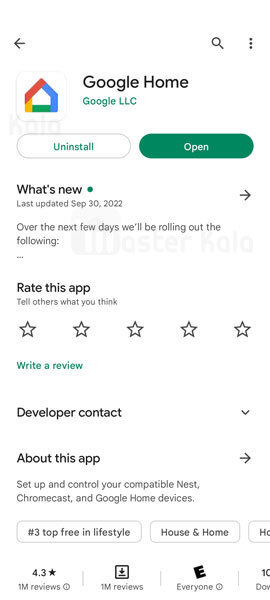
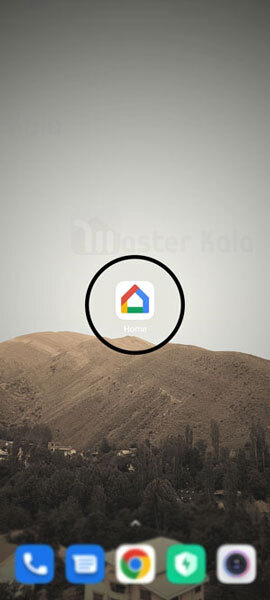
- اگر تا به حال از این اپلیکیشن استفاده نکرده اید. باید ابتدا یک Home در اپلیکیشن بسازید. برای این کار باید بر روی گزینه Get Started که در وسط اپلیکیشن وجود دارد، بزنید. سپس باید یک نام برای Home خود انتخاب کنید. در صفحه بعد باید آدرس وارد کنید که در این مرحله با انتخاب گزینه Skip و Continue Without Address از این مرحله گذر میکنیم. (عکس A تا D)


- در این قسمت دو راه دارید راه اول این است که گزینه + را انتخاب و در صفحه بعد وارد Set Up device شده و سپس New device را انتخاب کنید و بعد Home ساخته شده در مرحله قبل را انتخاب کنید تا اسپیکر توسط اپلیکیشن و گوشی شما شناسایی شود (تصویر 1 تا 6)
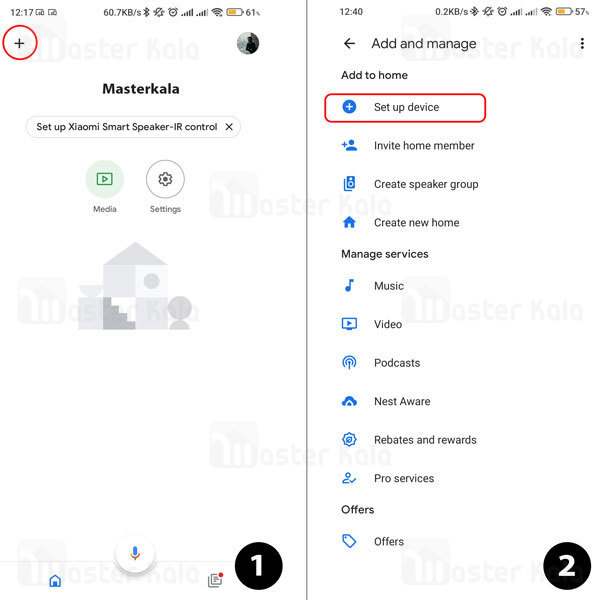

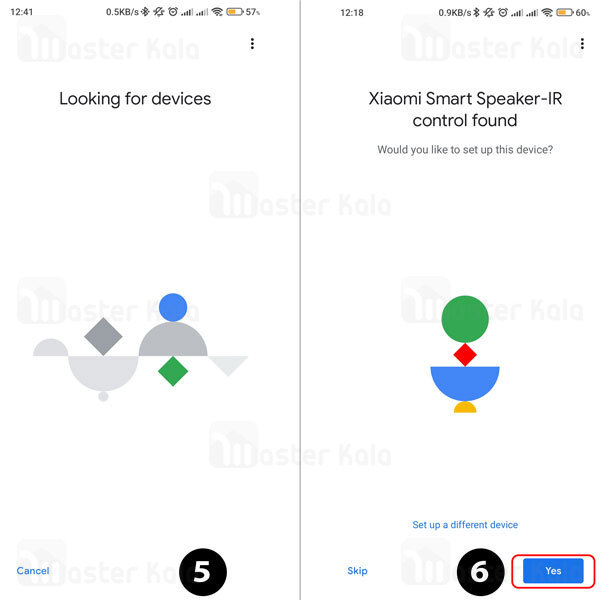
یا باید گزینه ظاهر شده به نام Set Up Xiaomi Smart Speaker IR Control در صفحه اول نرم افزار که در قسمت بالای اپلیکیشن وجود دارد مراحل راه اندازی را پیش ببرید. (تصویر 7)
در هر دو حالت در نهایت تصویر 8 برای شما ظاهر میشود.
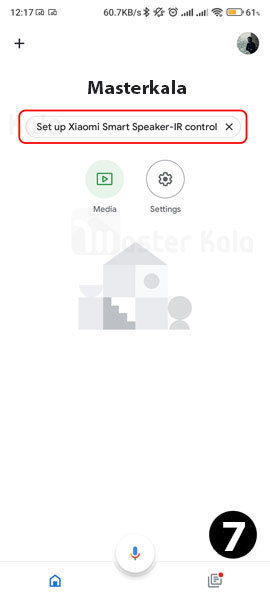
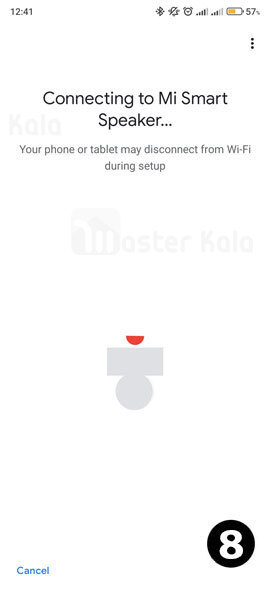
- در این مرحله یک صدای بیپ طور از اسپیکر شنیده میشود و در اپلیکیشن صفحهای ظاهر می شود که اگر صدای بیپ را شنیدید بر گزینه Yes را انتخاب کنید در غیر این صورت اسپیکر را با نگه داشتن 15 ثانیهای کلیدهای + و - ریست کنید و مراحل را از اول انجام دهید. (تصویر 9 و 10)

اتصال اسپیکر هوشمند شیائومی به اینترنت
در مرحله بعد گزینهای نمایان میشود که باید یک شبکه وای فای را به اسپیکر معرفی کرده و رمز آن را وارد کنید تا اسپیکر به اینترنت متصل شود. (تصویر 11 و 12)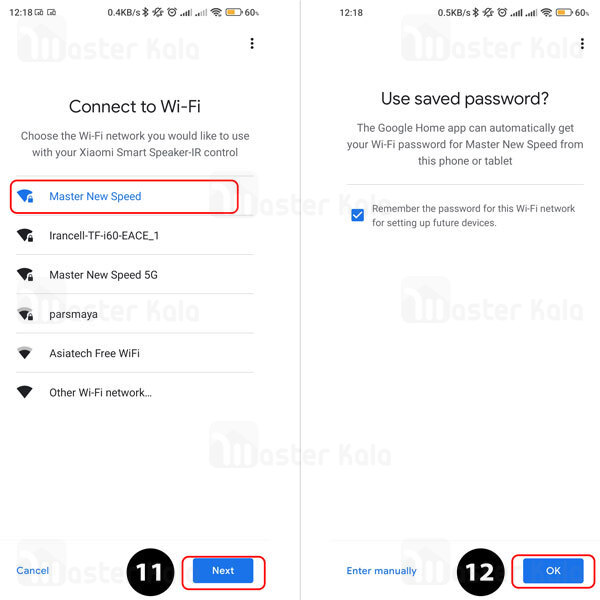
- بعد از این مرحله از شما خواسته میشود تا تنظیمات اضافهای مانند شناساندن صدای خود به اسپیکر و … را انجام دهید که میتوانید با انتخاب گزینههای Not Now یا Skip از آنها گذر کنید. ممکن است در این مرحله با صفحه آپدیت اسپیکر روبرو شوید که چند دقیقه طول خواهد کشید تا اسپیکر آپدیت شود.
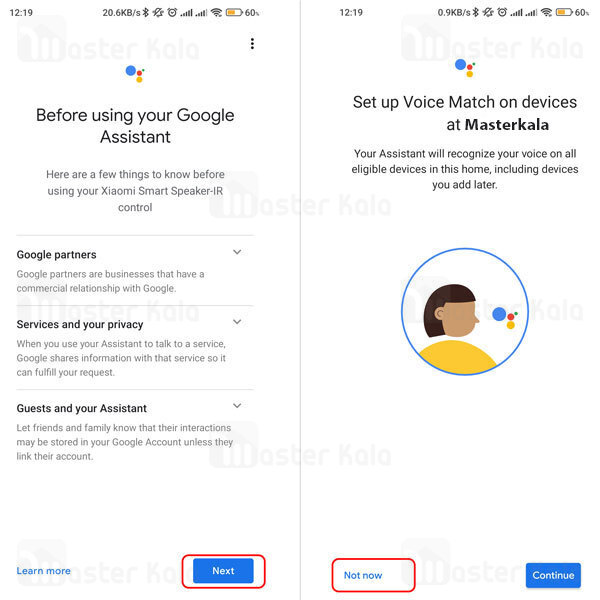
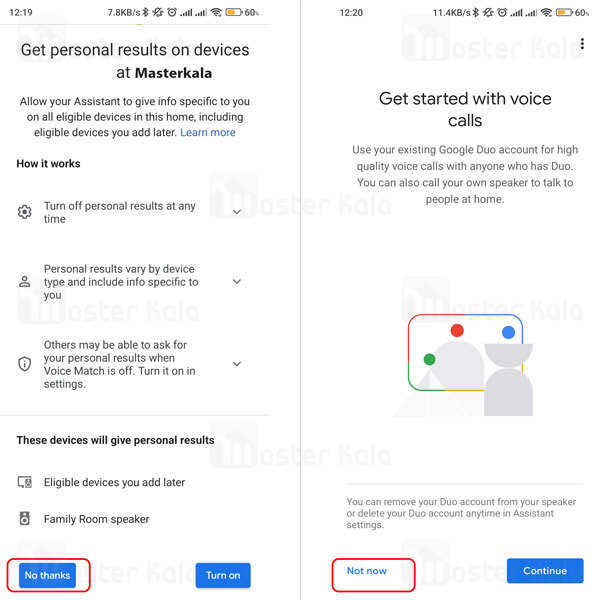
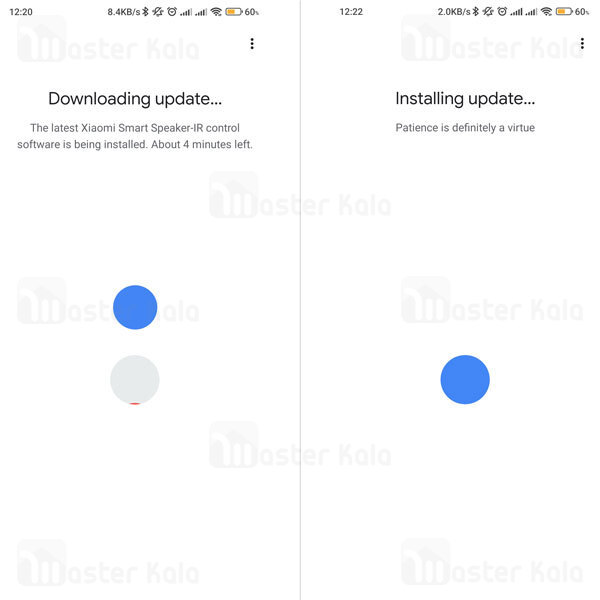
- پس از اتمام مراحل قبل گزینه صفحهای به شما نمایش داده میشود که مراحل اتصال اسپیکر پایان یافته و اسپیکر به صفحه اصلی نرم افزار Google Home اضافه میشود. (تصویر 13 و 14)
نحوه وصل شدن به اسپیکر هوشمند شیائومی با بلوتوث
- بعد از این باید روی گزینه اسپیکر اضافه شده زده و سپس با زدن روی علامت چرخ دنده وارد تنظیمات آن شوید. در این قسمت Audio را انتخاب و بعد به گزینه paired Bluetooth devices رفته و گزینه Enable Pairing Mode را زده تا پیام Pairing Mode Active به شما نمایش داده شود. (تصاویر 15 تا 18)
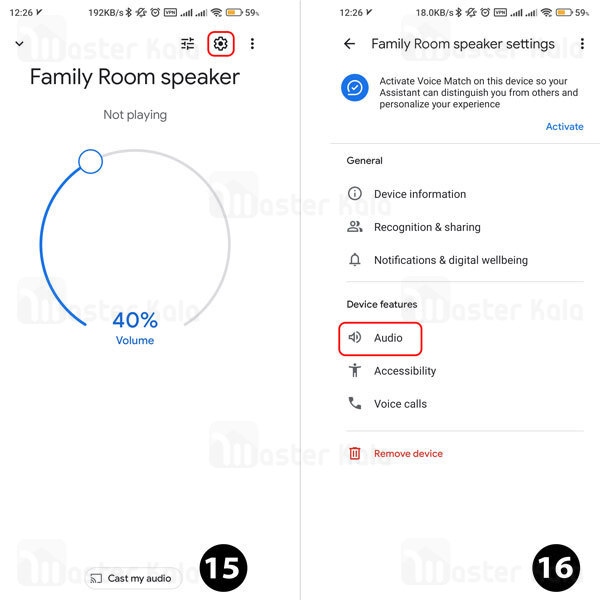
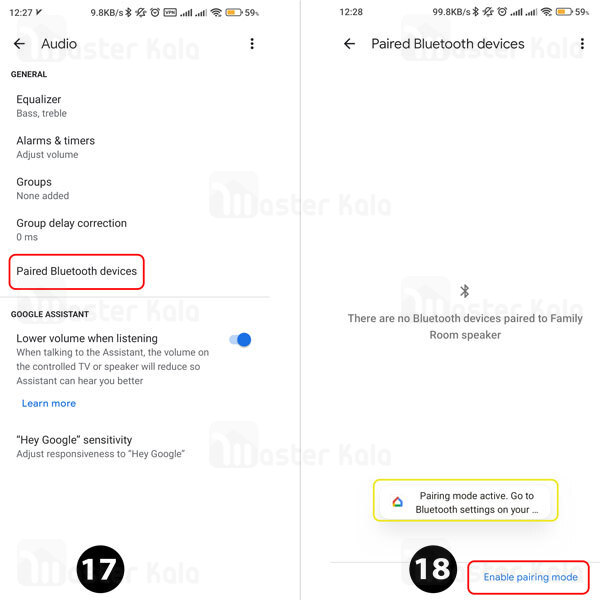
سپس از طریق تنظیمات بلوتوث به اسپیکر متصل شوید. در صورتی که تمام مراحل را به درستی انجلم داده باشید به اسپیکر متصل می شوید و می توانید از آن استفاده کنید یا از دستیار صوتی Google بهره ببرید. (تصاویر 19 و 20)

چرا اسپیکر شیائومی به گوشی متصل نمی شود؟
در صورتی که در هر یک از مراحل به مشکل خوردید حتما بررسی کنید که:
- به یک وای فای با اینترنت متصل باشید.
- وارد اکانت گوگل خود شده باشید.
- اپلیکیشن Google Home بروز باشد.
- اسپیکر روشن باشد.
- می توانید با نگه داشتن کلید زیاد و کم کردن صدا به صورت همزمان به مدت 15 ثانیه، اسپیکر را ریست کنید تا آماده اتصال باشد.
- در صورتی که همچنان در اتصال مشکل داشتید یا در هر یک از مراحل بالا به مشکل خوردید یا نرم افزار لود نمیشد، از نرم افزارهای تغییر ip استفاده کنید و سپس دوباره تلاش کنید.










